Čini se da se pogreške iDevice uvijek događaju u najneprikladnijim trenucima! Tijekom vikenda, uživao sam u opuštajućoj nedjelji kod kuće troleći iTunes Store na svom iPadu tražeći neke dobre filmove za kasnije. Dok sam pravio popis onoga što želim vidjeti ili čak eventualno kupiti, odjednom sve što vidim je bijeli prazan ekran. Što dovraga?
Sadržaj
-
Brzi savjeti
- povezani članci
- Vezane objave
- Provjerite stranicu statusa Apple sustava
-
Prije nego što učinite bilo što, pokušajte ovo – ponovno pokrenite!
- Ponovno pokrenite pojedinačnu aplikaciju
- Kako ponovno pokrenuti
- Kako prisilno ponovno pokrenuti
-
Što učiniti kada App Store ne radi i prikazuje praznu stranicu.
- Odjavite se, a zatim se vratite u Apple ID vašeg App Storea
- Prisilno osvježite App Store i očistite njegovu predmemoriju (za iOS 12 i starije)
- Ažurirajte postavke datuma i vremena
- Promijenite internetsku vezu
- Resetirajte svoju mrežu
- Koristite drugačiji DNS
- Promijenite jezik uređaja
- Zamolite prijatelje za pomoć
- Nema vremena? Pogledajte naš videozapis korak po korak
- Zamotati
-
Savjeti za čitatelje
- Vezane objave:
Brzi savjeti 
Slijedite ove brze savjete kada se App Store ne učitava, ne radi ili zaglavi na praznom bijelom zaslonu
- Provjerite na Appleovom web-mjestu o statusu sustava ima li tekućih problema s Apple poslužiteljima
- Prisilno ponovno pokrenite aplikaciju App Store
- Ponovno pokrenite ili prisilno ponovno pokrenite svoj iPhone, iPad ili iPod
- Odjavite se i vratite u iTunes & App Store putem postavki ili aplikacije App Store
- Osvježite App Store i izbrišite predmemoriju
- Promijenite postavke datuma i vremena na uređaju
- Prijeđite na mobilne podatke ili pokušajte s drugom WiFi mrežom
- Poništite postavke svoje mreže
- Koristite drugog davatelja DNS-a kao što je Googleov javni DNS
povezani članci
- App Store ne radi nakon ažuriranja macOS Mojave?
- Ažuriranja aplikacija ne rade (ili se pojavljuju) u App Storeu
- Kako prisilno ponovno učitati App Store da se brže učitava na iPhoneu
- App Store: "Dogodila se nepoznata pogreška"; ne mogu se povezati s App Storeom
- Problemi s App Storeom? Kako riješiti svoje probleme
- Aplikacija Glazba zapela na zaključanom zaslonu? Kako to odmah popraviti
Brzo sam naučila da nisam sama.
Nekoliko čitatelja izvještava o potpuno istoj grešci App Storea (a ponekad i iTunes Storea) koji ne radi na njihovim iPhone uređajima, iPadima ili iPodima.
Kada dodirnu jednu od kartica pri dnu, vide samo praznu stranicu!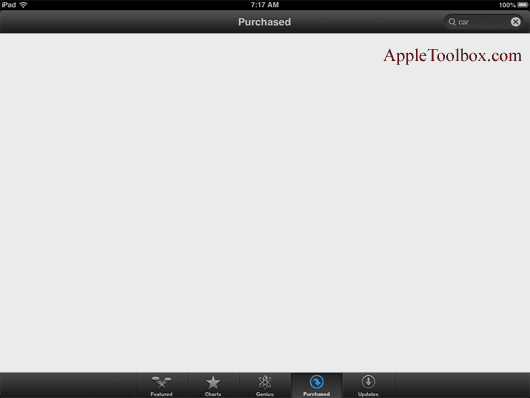
Ništa se ne učitava kada žele koristiti App Store na iPadu ili iPhoneu. Bez obzira što radite, vaš App Store prikazuje prazan bijeli zaslon – i to je vrlo frustrirajuće!
Nekoliko ljudi također izvještava da je ovaj problem počeo nakon što su ažurirali na najnoviju verziju iOS-a.
Ali za druge, App Store je radio dobro sve dok se, bez upozorenja ili očitog razloga, App Store ili iTunes Store jednostavno ne isprazne. Neki prijavljuju da primaju poruku o pogrešci "ne mogu se povezati s trgovinom aplikacija". uf…
- Savjeti za brže učitavanje App Storea na iPhone i iDevices
- App Store Prazan na macOS-u
- Ažuriranja macOS App Storea se ne prikazuju
- Dobivate li Ghost ažuriranja na macOS App Storeu?
Provjerite stranicu statusa Apple sustava
To nisi ti; to je Apple! Kao i svaka tehnologija, Appleov sustav se s vremena na vrijeme pokvari, bilo zbog održavanja ili neočekivano. Događa se. To je dio života.
Stoga prije nego što nepotrebno izvršite hrpu koraka za rješavanje problema, provjerite Appleov status sustava stranica. Provjerite nema li problema s App Storeom.

Problemi su označeni žutom bojom i navode sve probleme. Da biste saznali više, dodirnite problem za prozor ažuriranja najnovijih informacija.
Prije nego što učinite bilo što, pokušajte ovo – ponovno pokrenite!
Ponovno pokrenite pojedinačnu aplikaciju
Dvaput dodirnite svoj gumb Početna ili prijeđite prstom prema gore po Home Gesture Bar, pronađite App Store i prijeđite prstom prema gore prema vrhu zaslona da biste zatvorili aplikaciju. Sada otvorite aplikaciju na isti način kao i uvijek. 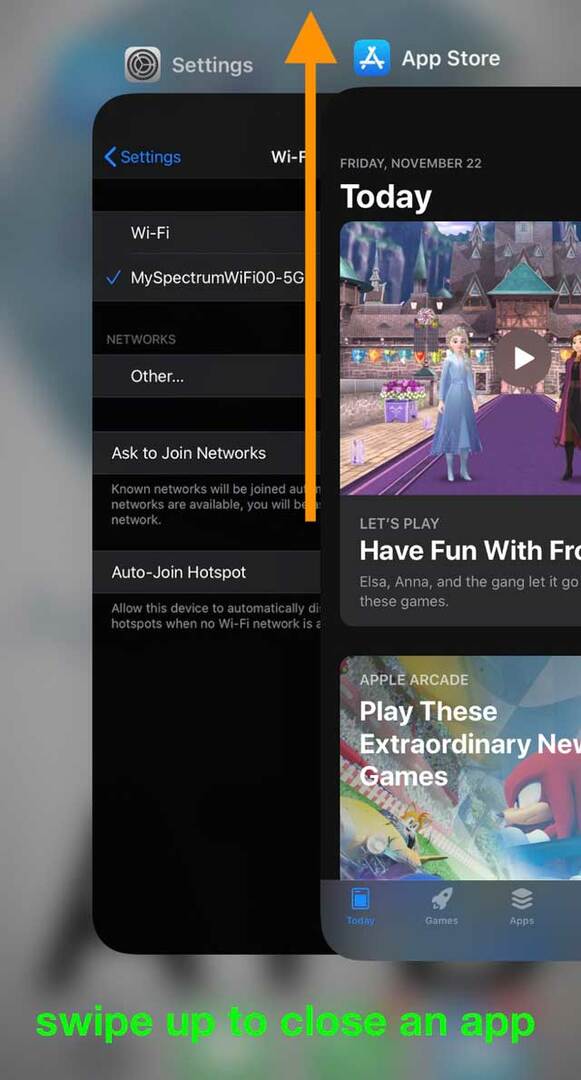
Kada dvaput dodirnete gumb Početna ili povučete prstom prema gore traku s pokretima, a zatim prijeđete prstom prema gore na pregledu aplikacije, aplikacija se zatvara i prelazi u stanje Ne radi.
Dakle, kada je otvorite, u potpunosti osvježite tu aplikaciju!
Provjerite radi li vaš App Store sada. Ako ne, izvršite potpuno ponovno pokretanje iDevicea.
Za stariji iOS
U potpunosti zatvorite App Store tako da dvaput pritisnete tipku za početnu stranicu, pritisnete i držite ikonu App Store dok se ne počne pomicati, a zatim dodirnete znak minus da biste je zatvorili. 
Zatim ponovo pokrenite App Store.
Kako ponovno pokrenuti
- Na iPadu bez tipke Home i iPhonea X ili novijeg: pritisnite i držite tipku Side/Top/Power i bilo koju tipku za glasnoću dok se ne pojavi klizač

- Na iPadu ili iPhoneu s tipkom Home i iPod Touchom: pritisnite i držite tipku Side/Top/Power dok se ne pojavi klizač

- Povucite klizač da isključite uređaj i nakon što se uređaj isključi, ponovno pritisnite i držite tu tipku sa strane/gornje/napajanje dok ne vidite Appleov logotip
- S iOS 11 i novijim verzijama, ponovno pokrenite korištenje Postavke > Općenito > Isključi

Ako ponovno pokretanje nije uspjelo, pokušajte prisilno ponovno pokrenuti svoj iPhone, iPad ili iPod touch. Izvedite ovo samo ako vaš iDevice i iTunes ili App Store još uvijek ne reagiraju.
Kako prisilno ponovno pokrenuti 
- Na iPhone X seriji i novijim, novijim modelima iPada, iPhoneu 8 ili iPhoneu 8 Plus: Pritisnite i brzo otpustite tipku za povećanje glasnoće. Pritisnite i brzo otpustite tipku za smanjivanje glasnoće. Zatim pritisnite i držite bočni gumb dok ne vidite Apple logo
- Na iPhoneu 7 ili iPhone 7 Plus: Pritisnite i držite bočnu tipku i tipku za smanjivanje glasnoće najmanje 10 sekundi dok ne vidite Apple logo

- Na iPhoneu 6s i starijim verzijama, starijem iPadu ili iPod touchu: Pritisnite i držite tipku Home i Gornju (ili Bočnu) najmanje 10 sekundi dok ne vidite Apple logo

Što učiniti kada App Store ne radi i prikazuje praznu stranicu
Odjavite se, a zatim se vratite u Apple ID vašeg App Storea
- Ići Postavke> iTunes & App Store> Dodirnite svoj Apple ID i odaberite Odjava

- Pričekajte 10-20 sekundi i ponovno se prijavite na svoj račun sa svojim Apple ID-om
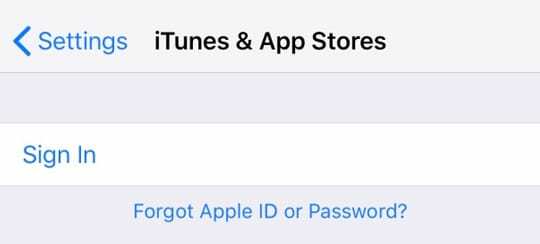
- Alternativno, Otvori Postavke > iTunes i App Store
- Dodirnite Apple ID i odjavi se
- Sada pokušajte otvoriti svoju App Store
- Pričekajte malo da se sadržaj učita – budite strpljivi
- Nakon što se sadržaj učita, dodirnite ikonu profila i prijavite se svojim Apple ID-om
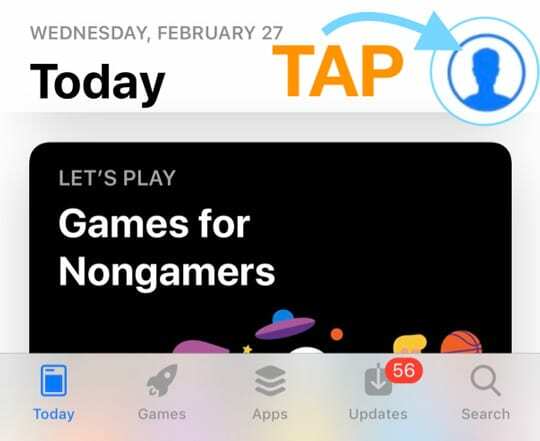
- Za stariji iOS idite na Kupnje odjeljak i Prijaviti se
Prisilno osvježite App Store i očistite njegovu predmemoriju (za iOS 12 i starije)
- Za iOS 13+ i iPadOS, prisilno zatvorite (ponovno pokrenite) aplikaciju trgovine aplikacija i ponovno je pokrenite
- Za stariji iOS (12 i stariji), više puta dodirnite gumb App Store Updates (dostupno samo u starijem iOS-u) ili bilo koju od ikona kartice pri dnu. Sve što trebate učiniti je pogledati donji izbornik, odabrati karticu, a zatim je dodirnuti deset puta ili čak više. Time se na kraju briše predmemorija iz App Storea.

- Čitatelji izvještavaju da ovo radi, ali ponekad ga morate dodirnuti više od 25 puta ili čak više!
- Odaberite karticu Ažuriranja i prijeđite prstom od sredine zaslona prema dolje dok ne vidite kotačić za povezivanje koji se okreće

Ažurirajte postavke datuma i vremena
- Dodirnite Postavke > Općenito > Datum i vrijeme > Postavi automatski > Isključeno. Pričekajte 10-20 sekundi i ponovno ga uključite
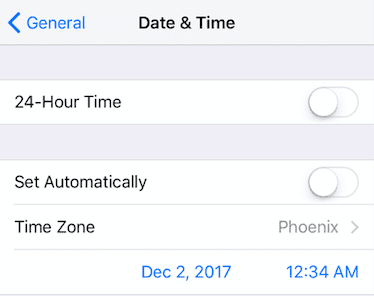
- Ako to ne uspije, isključite Automatski, a zatim ručno postavite datum godinu dana unaprijed
- Zatim pokušajte pristupiti App Storeu
Ako vidite poruku "ne mogu se povezati"
- Vratite se i ažurirajte datum i vrijeme na stvarne postavke tako što ćete ih unijeti ručnim ili uključiti automatski
- Zatim ponovno otvorite App Store
Promijenite internetsku vezu
- Ako koristite WiFi, isključite ga i pokušajte s mobilnom ili obrnuto (koristite WiFi i isključite mobilnu mrežu)
- Upotrijebite drugu WiFi mrežu ili pokušajte s WiFi mrežom negdje drugdje, poput susjeda ili obližnjeg kafića
- Ići Postavke > Mobilni ili Mobilni > i ISKLJUČITE mobilne/mobilne podatke

- Pričekajte 10-20 sekundi, a zatim ga ponovno UKLJUČITE
- Sada se pomaknite dolje do Koristite mobilne/mobilne podatke za i uključite App Store ako je isključen

- Ako je App Store već uključen, isključite ga i pričekajte 10-20 sekundi i ponovo uključite App Store
- Provjerite radi li vaš App Store sada normalno, tj. nestao je prazan zaslon
Imate li mjesečno ograničenje podataka?
Ako vaš plan mobilne telefonije uključuje maksimalno ograničenje, a vi ste blizu ili premašili to ograničenje, možda ste upravo identificirali problem.
Pokušajte dodati više podataka u svoj plan i pogledajte hoće li to promijeniti.
Resetirajte svoju mrežu
- Pokušajte resetirati. Ići Postavke > Općenito > Reset > Poništi sve postavke. Time se ne briše nijedan vaš podatak.

Koristite drugačiji DNS
- Probati mijenjanje vaših DNS postavki na Googleov otvoreni DNS
- Ići Postavke > WiFi > i dodirnite svoju trenutnu WiFi mrežu

- Odaberite DNS polje i unesite ove DNS poslužitelje; 8.8.8.8 i 8.8.4.4 (Googleov javni DNS)

Za više DNS opcija pogledajte ovaj članak.
Promijenite jezik uređaja
- Dodirnite Postavke > Općenito > Jezik i regija > Jezik iPhonea

- Dodirnite Drugi jezici
- Odaberite bilo koji jezik osim trenutnog. Ako je moguće, pokušajte odabrati bilo koji drugi drugi jezik koji već poznajete ili koji vam je poznat
- Nakon što se novi jezik preuzme, provjerite funkcioniraju li App Store ili iTunes Store
- Ako je sve u redu, vratite se Postavke > Općenito > Jezik i regija i promijenite jezik natrag na originalni
- Zatim izbrišite taj drugi jezik, ako želite
Da, ovo je definitivno čudno – ali čini se da funkcionira. Samo zapamtite da kada mijenjate jezik, prvo provjerite App Store, a tek onda vratite jezik na ono što je izvorno.
Zamolite prijatelje za pomoć
Čitatelj nam je dao do znanja da mu je ovo djelovalo – čudno, ali istinito.
Samo zamolite prijatelja, suradnika, člana obitelji ili gotovo bilo koga koga poznajete da vam pošalje vezu putem SMS-a na bilo koju aplikaciju u App Storeu. 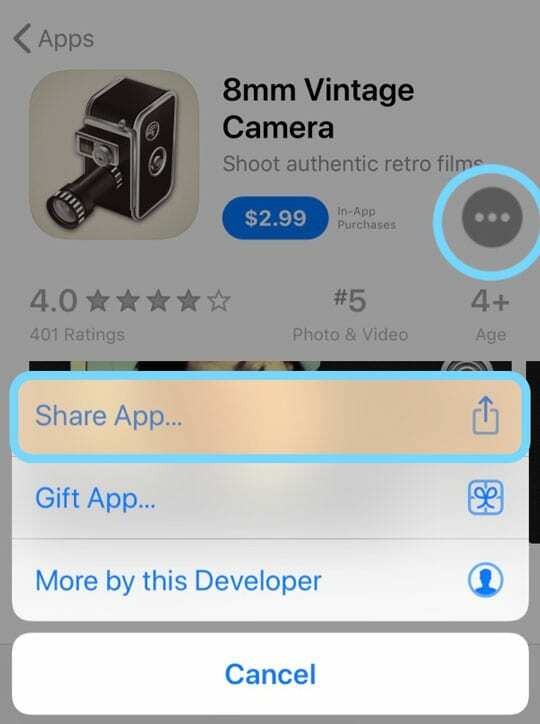
Iz bilo kojeg razloga, trgovina aplikacija ponovno se pojavljuje normalno!
Nema vremena? Pogledajte naš videozapis korak po korak
Zamotati
Puno je razloga zašto App Store prestaje raditi. Nadamo se da vam je jedan od savjeta navedenih u članku ili videu pomogao.
Ako vam je nešto drugo uspjelo, javite nam! Volimo ga plaćati unaprijed i dodati u naš odjeljak Savjeti za čitatelje.
Savjeti za čitatelje
- Imao sam isti problem na svom Mac Pro-u. Ponovljeni klik na karticu "ažuriranja" riješio je problem
- Odjavite se sa svog Apple ID-a dodirom Postavke > iTunes i App Store, dodirnite svoj Apple ID i odaberite "Odjava". Pričekajte jednu minutu i ponovno se prijavite ponovnim unosom svog Apple ID-a i lozinke
- Isključite telefon i pričekajte minutu pa ga ponovno uključite. Zatim se odjavite sa svog Apple ID-a iz Postavke > Upravljanje Apple ID računom > Odjava. Zatim se ponovno prijavite. Ako dobijete poruku o pogrešci, pričekajte nekoliko minuta i pokušajte se ponovno prijaviti. Možda ćete se morati pokušati prijaviti nekoliko puta. Nakon što ste prijavljeni, zatvorite aplikaciju App Store ako je otvorena, a zatim je ponovno otvorite i provjerite je li vaš problem riješen i možete vidjeti traku za pretraživanje, sve kategorije itd.
- Samo isključite obje svoje internetske veze – WiFi i mobilne podatke. Pokušaj učitavanja App Storea. Dobivate pogrešku da je vaša internetska veza izgubljena, a zatim zatvorite aplikaciju App Store. Ponovno se povežite s internetom tako što ćete uključiti i WiFi i mobilne podatke. Zatim ponovno učitajte App Store. Radilo za mene!
- Uključite način rada u zrakoplovu, a zatim pokušajte otvoriti trgovinu aplikacija. Dobivate poruku o pogrešci, ali je zanemarite! Jednostavno isključite aplikaciju App Store i odmah je ponovno otvorite. Zatim isključite način rada u zrakoplovu i u roku od 30 sekundi App Store se ponovno popuni.
- Dodirnite bilo koji od gumba na alatnoj traci (Istaknuto, Pretraživanje, Ažuriranja, itd.) na dnu zaslona brzo deset puta. Zvuči kontraintuitivno, ali osvježava App Store i trebao bi riješiti vaš problem.

Opsjednut tehnologijom od ranog dolaska A/UX-a na Apple, Sudz (SK) odgovoran je za uredništvo AppleToolBoxa. Sjedište mu je u Los Angelesu, CA.
Sudz je specijaliziran za pokrivanje svega macOS-a, nakon što je tijekom godina pregledao desetke razvoja OS X i macOS-a.
U prijašnjem životu, Sudz je radio pomažući tvrtkama s liste Fortune 100 u njihovim težnjama prema tehnologiji i poslovnoj transformaciji.
